こんにちは。気マぐレクローバーです🍀
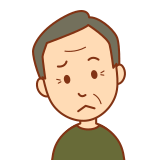
スマホでアイキャッチ画像※を作成したけど、どうやってPCに移したらいいかわからんなぁ…
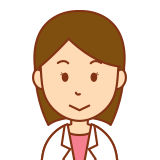
データの共有の仕方がわからずお困りですね!
お任せ下さい!BOXというtoolを使用して共有&バックアップがとれますよ♪
ということで、
今回はスマホとPCのデータの共有方法がわからず困っています…
って思った方へBOXというtoolを使用したデータの共有方法について書いていきたいと思います。
同じところで躓いている初心者ブロガーさんやPCとスマホの連携にお困りの方向けの投稿です。
※アイキャッチ画像については、【初心者向け】アイキャッチ画像の作成方法をご確認下さい。
①BOXの概要
②BOXを使用したスマホとPCのデータ共有方法
BOXとは
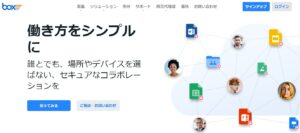
BOX(ボックス)は、オンラインストレージを使ってデータを整理出来るサービスです。
いろんな種類のファイルをオンラインで保存し、コンピュータ、スマートフォン、タブレット等から、BOXにログインすれば、いつでもどこでも簡単にファイルにアクセスしてデータの共有やバックアップが出来ます。
セキュリティも体制を整えているため、一般企業でも使用されている信用度の高いtoolです。

ちなみに私の会社でも使用してます!
データのバックアップや共有に使用していてとても便利ですよ~
料金
気になる料金ですが、なんと個人の使用であれば無料で使用可能です!
※ただし、個人でも有料プランがあります。
大きく分けると、個人またはチームとBusinessプランという2つに分かれます。
個人向けのプランは下記画像参照(公式ページから引用)
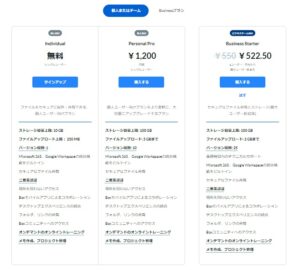
もっと詳しく知りたい方は、公式HPから価格部分をご参照ください。

10G無料でこんなにたくさん機能がついているなんてほんと凄いですよね
デメリット
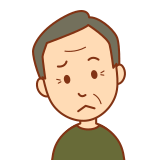
メリットがあるのはわかるけど、デメリットはないのかなぁ…
一見、メリットしかないように思われますが、デメリットはあるか考えてみました。
①オンライン環境がないと使用できない
→そもそもブロガーさんはオンラインありきだと思うので、該当しないと思われます。
②無料で出来る範囲が限られている
→10Gストレージ使用可能なので、個人なら問題ない範囲だと思われます。それ以上、必要なら有料で契約しても信頼出来るサービスなので良いと思います。
思いついたのは上記2点ですが、どちらも問題なさそうなので、上記に当てはまらなければ、やはりメリットのほうが大きそうです!
BOXを使用したスマホとPCのデータ共有方法
実際のBOXの使用方法について記載します。
まずはアカウントの作成をしましょう
- 公式HPを開き、使ってみるを押下
- 個人向けのIndividualを選択し、サインアップを押下
- お客様情報の入力し、開始するを押下
- フルネーム
- メールアドレス
- パスワード
- パスワードの確認
- 確認事項をよく読み該当箇所にチェックを入れる
データの格納方法
実際にBOXを使用するには、2つの方法があります。
デスクトップアプリを使用するかWEB上で使用する方法です。
個人的におすすめは、デスクトップアプリです。
理由は、下記のようにWindowsのフォルダーと同じように使用できるから操作が簡単だからです。
また、WordPressのメディア追加時もファイル選択が出来て便利です。
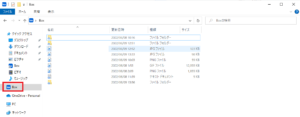
デスクトップアプリのダウンロードリンクにPC版もスマホ版もあるので、
OSを選択してダウンロードして下さい。
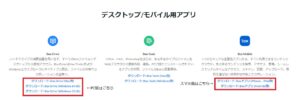
PC版とスマホ版でダウンロード出来たらログインすれば、
あとはデータを格納すると基本的に即時反映されます。
まとめ
①BOXは、一般企業でも使用されているほどセキュリティが高く、安心して使用できるオンラインでデータを整理が無料で出来るサービスです。
②PC版とスマホ版のアプリをダウンロードして、データの共有が可能になります。
一般企業でも使われているので、操作に慣れておくと、今後即戦力として役に立つかもですね♪
最後までお読みいただきありがとうございました。
気マぐレクローバー🍀
更新日 2022/06/09 現在



コメント